
PS 透明画像形式の作成方法: まず、ショートカット キー「Ctrl N」を使用して新しい PS ファイルを作成し、次に「新規レイヤー」ボタンをクリックして、「背景」の前にある「目」をキャンセルします。 " レイヤー ; 最後に、テキストツールでテキストを入力し、「ファイル」をクリックして画像形式を PNG に変更します。
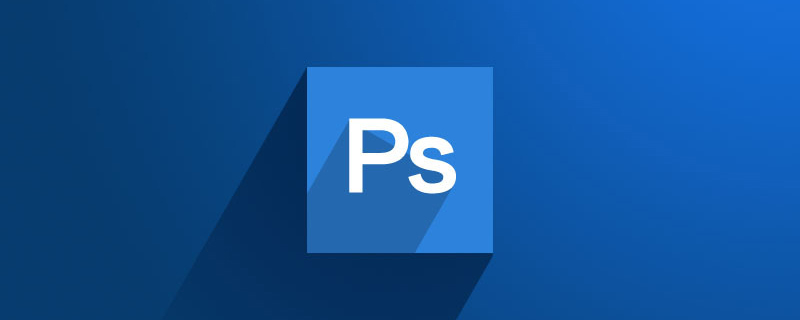
このチュートリアルの動作環境: Windows 7 システム、Adobe Photoshop CS6 バージョン、Dell G3 コンピューター。
推奨: 「ps チュートリアル 」
PS を開き、右上隅の [ファイル] をクリックするか、ショートカット キー「Ctrl N」を直接使用して、新しい PS ファイル
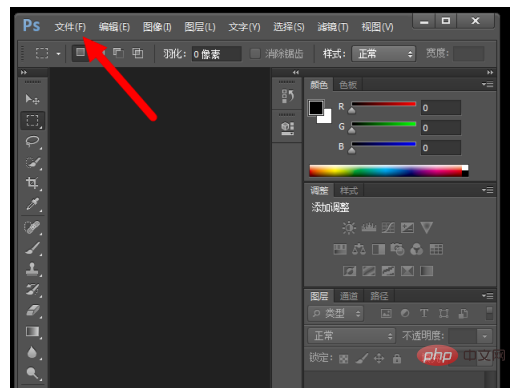
新しい空のファイルを作成し、サイズと幅、ファイル名を設定します。名前は「透明画像」、高さは 200px に設定しました。 200px
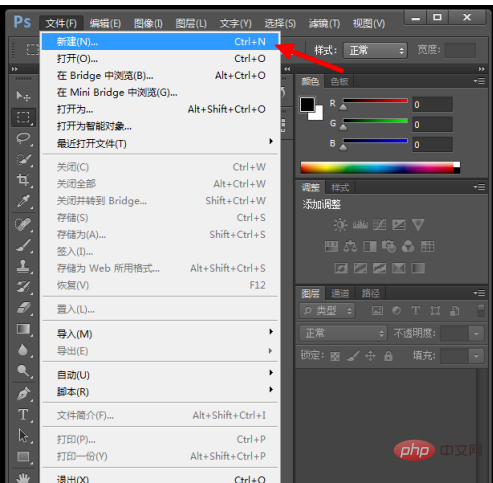
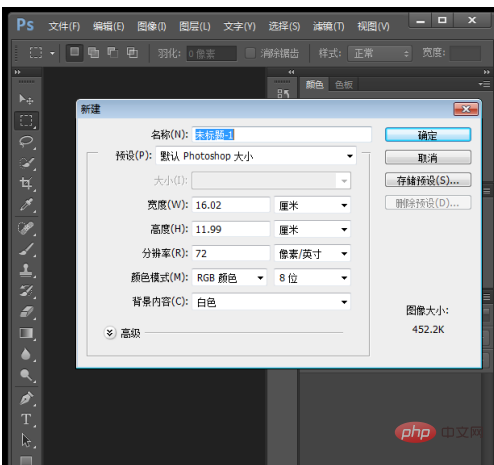
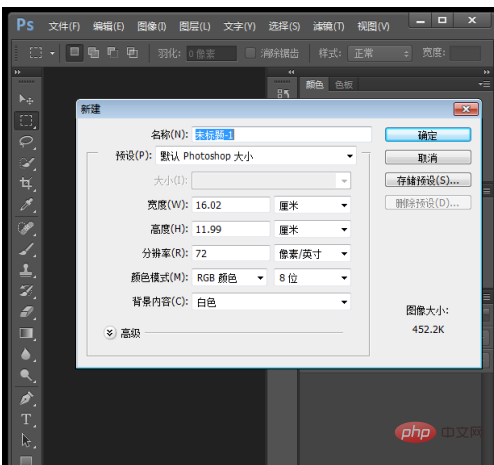
#を作成すると、次のようになります。画像は「新しい画像レイヤー」ボタンを示しています
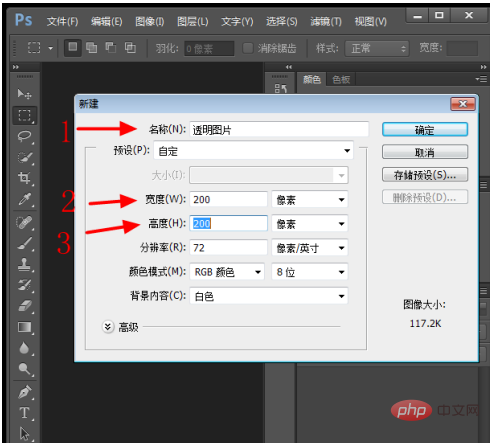
「新しいレイヤー」をクリックすると、赤い矢印の位置に新しいレイヤーが表示され、矢印2を「背景」レイヤーにポイントします。キャンセル前面の「目」、これは背景を削除するためです
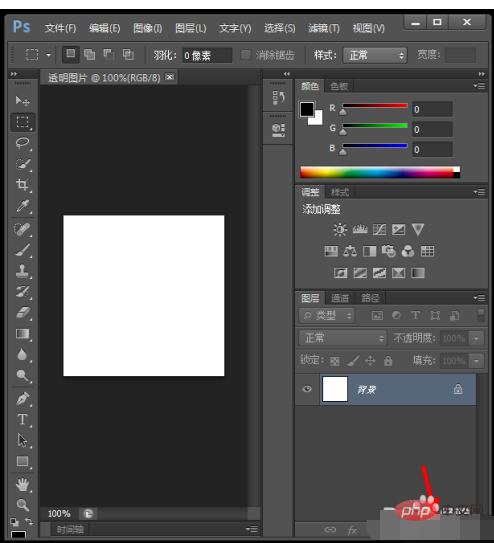
次に、左の列の「T」をクリックします。これはテキスト編集で、テキストを入力します。背景画像は透明です。
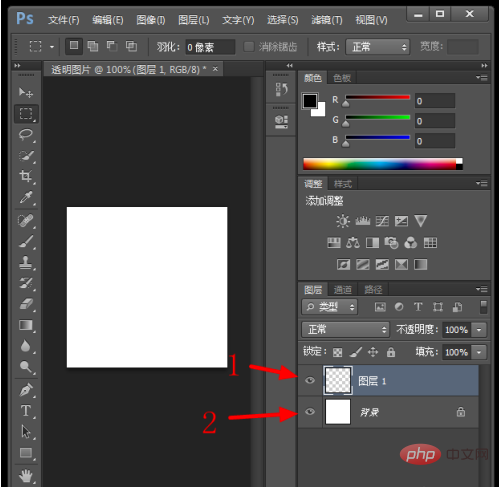
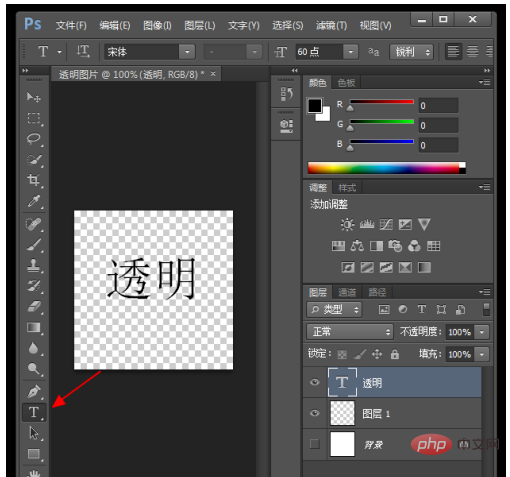
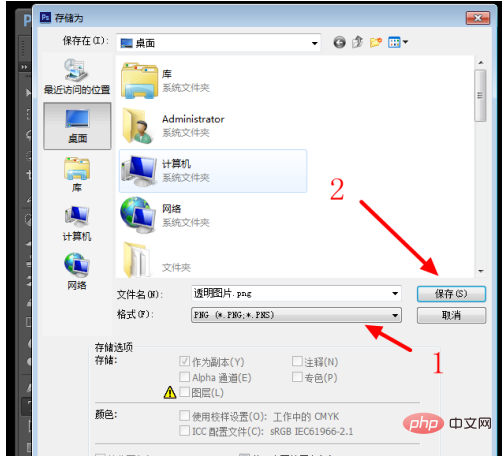
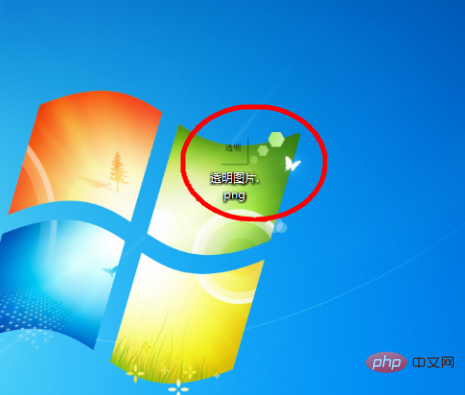
以上がps透明画像フォーマットの作り方の詳細内容です。詳細については、PHP 中国語 Web サイトの他の関連記事を参照してください。